Поправете Minecraft Не може да се справи, Грешка ли е претоварен сървърът
Хората, които често играят Minecraft , вероятно ще се натъкнат на съобщение за грешка Can’t Keep Up! Is The Server Overloaded?Както подсказва името, тази грешка има нещо общо със сървъра, така че не е изцяло по ваша вина.
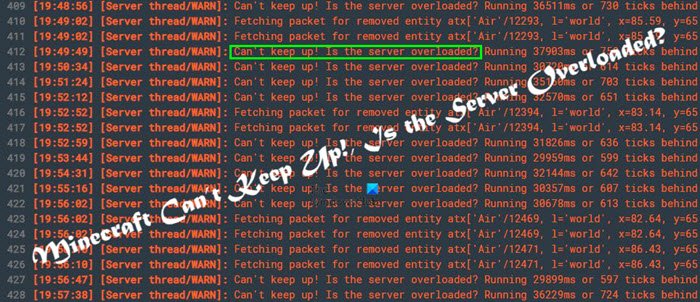
Можете да разберете, че нещата не са в най-добрата позиция, когато сървърът започне да изостава, което след това причинява проблеми с навигацията. След това се появява грешката и вие сте много объркани, защото нямате представа какво да правите в този момент.
Какво причинява Minecraft не може да се справи, грешка в претоварването на сървъра ли е?
От това, което събрахме, има три основни причини за тази конкретна грешка в сървъра. Те са забавяне на клиента, забавяне на мрежата(Network) и забавяне на сървъра(Server) .
Поправете Minecraft Не може да се справи, Грешка ли е претоварен сървърът
Отстраняването на този проблем е по-лесно, отколкото си мислите, така че разгледайте информацията по-долу, за да научите повече:
1] Как да коригирам забавянето на сървъра
Изоставането на сървъра(Server) прави всичко бъркотия, особено след като това е вашият собствен сървър на Minecraft . Сега първото нещо, което трябва да направите, е да се уверите, че се използва правилното устройство. Препоръчваме бързо и надеждно устройство, така че вместо да използвате твърд диск(Hard Drive) , какво ще кажете за инвестиране в SSD или RAMDISK?
За ситуации, при които за използване е наличен само твърд диск(Drive) , тогава дефрагментирането на устройството трябва да подобри цялостната му IO производителност(IO performance) . Поне се надяваме това да се случи.
Като изключим твърдия диск(Hard Drive) , нека се съсредоточим малко върху процесорната мощност. Вероятно процесорът(CPU) ви е наред, така че може би трябва да намалите стреса, пред който е изправен. Можем да направим това, като затворим работещи приложения, които не са необходими.
Ако Windows захранва вашия сървър, отворете диспечера на задачите(Task Manager) и убийте всички маловажни услуги. Освен това активирайте игровия режим на вашия антивирусен софтуер, ако той поддържа тази функция.
И накрая, искаме да разгледаме RAM паметта(RAM) . Изоставането на сървъра(Server) в много случаи има много общо с RAM . Ако нямате достатъчно, увеличете го, за да отделите повече за играта. Имайте(Bear) предвид, че твърде много RAM може да причини затруднение на процесора(CPU) , така че бъдете внимателни.
2] Как да коригирам забавянето на мрежата
Закъсненията в мрежата са лесни за коригиране, за да бъда честен, така че нека разгледаме какво трябва да направите тук. Препоръчваме да отстраните неизправности в мрежата(troubleshooting the network) .
Също така проверете дали някои програми, работещи във фонов режим, не използват твърде много честотна лента.
3] Как да коригираме забавянето на клиента
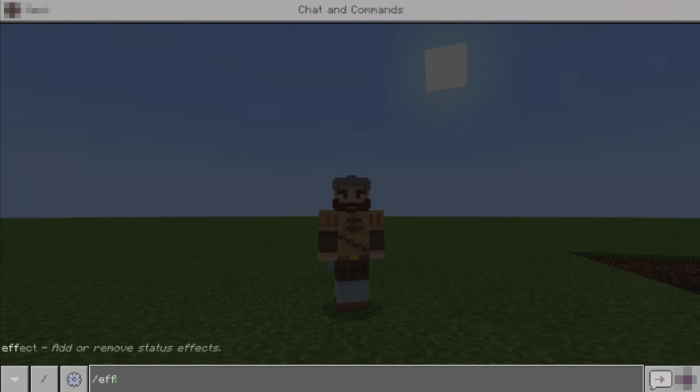
Когато се свежда до проблема с забавянето на клиента, това е свързано със самата игра. Трябва да посетите областта на видео настройките(Video Settings) на играта и да направите няколко промени тук и там.
Например, трябва да настроите ефектите(Particle Effects) на частиците на минимални, да изключите Entity Shadows , да зададете Entity Distance на около 50 процента, да изключите VSync и да изключите Biome Blend . Можете също да изберете да изключите Clouds , ако желаете.
Правенето на тези неща ще намали натоварването на графичната карта и като такъв, Minecraft трябва да работи много по-плавно от преди.
ПРОЧЕТЕТЕ(READ) : Най-добрите семена на Minecraft, които трябва да изпробвате точно сега.(Best Minecraft Seeds you should try out right now.)
Related posts
Поправете Minecraft, който не може да се свърже със света в Windows 11/10
Поправете грешка при поставяне на поръчка за Minecraft чрез официалния магазин Mojang
Коригиране на грешка в Minecraft, която не успя да напише Core Dump
Поправете io.netty.channel.AbstractChannel$AnnotatedConnectException грешка в Minecraft
Поправка на Minecraft: Съществуваща връзка беше принудително затворена
Как да коригирате „Няма достатъчно ресурси за USB контролер“ в Windows 10
Как да играете Minecraft: Ръководство за начинаещи
Как да коригирате грешката „Не може да се свърже със света“ в Minecraft
Не може да се натисне изтеглянето на Minecraft на компютър с Windows 11/10
Как да мигрирате или импортирате акаунт в Minecraft
Коригиране на връзката с Minecraft изтече без допълнителна информация. Грешка
Как да поправите, че компютърът не публикува
Коригирайте приложението Outlook, което не се отваря в Windows 10
Поправете, че Snapchat не зарежда истории
Коригирайте Windows Media да не възпроизвежда музикални файлове Windows 10
Поправете грешка в играта [201], не мога да отворя файловете с данни в LOTRO
Как да коригирам грешката в Instagram, която не ми позволява да публикувам
Пренасочването на портове не работи в Minecraft в Windows 11/10
Как да коригирате грешката „Няма маршрут“ на Discord
Как да коригираме грешката „Не можахме да завършим актуализациите“ в Windows
